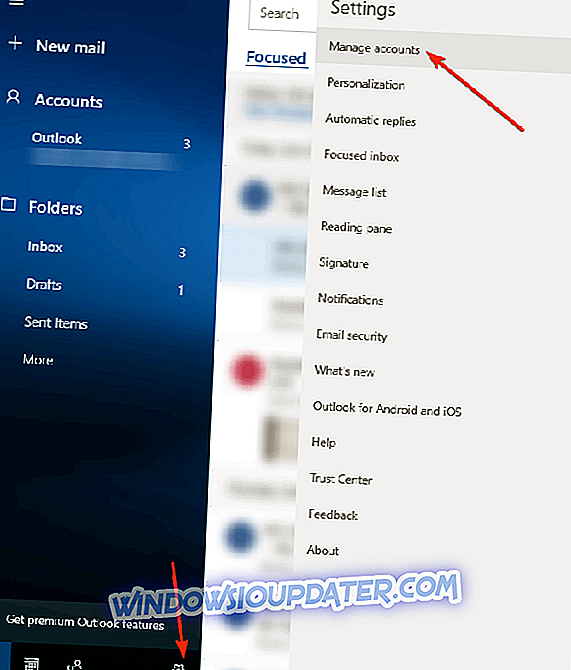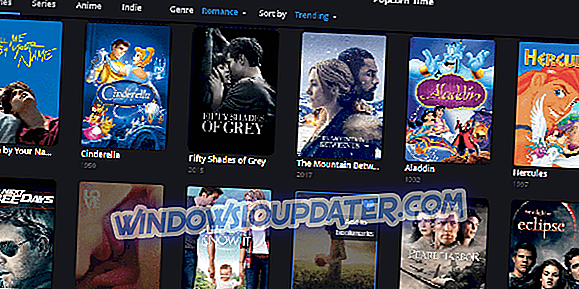Når du bruger Windows 10, 8 eller Windows 8.1, handler det kun om tilgængelighed og mobilitet. På grund af dette har Microsoft designet en inbygget mailapp, der kan tilbyde dig øjeblikkelig og realtidsadgang til dine e-mails ved at holde dig logget ind hele tiden.

Mens denne e-mail-funktion kan være meget nyttig, da du kan komme i kontakt med alt, hvad der er nyt og med de mennesker, der vil tale med dig i realtid, kan du i nogle tilfælde måske logge ud fra din Windows 10, 8 mail-klient. Godt at logge ud vil være en vanskelig ting at gøre, især hvis du er en entry level bruger, der oplever Windows 10, Windows 8 eller Windows 8.1 for første gang.
Men hvorfor skal du logge ud fra din Microsoft-konto? Nå, for eksempel hvis mere end én bruger har adgang til en Windows 10, 8-enhed. I så fald vil brugerens personlige data, oplysninger og konti være tilgængelige uden andre begrænsninger, hvilket betyder at enhver, der har adgang til den rigtige bærbare computer, tablet eller skrivebord, kan læse sine e-mails og få adgang til de generelle kontooplysninger. På grund af det, for at beskytte og sikre dine data vil du muligvis gerne logge ind fra din Windows 10, 8 mail app.
Sådan logger du ud fra Mail App på Windows 10, 8
Alt du skal gøre for at kunne beskytte din e-mail-konto vil være at fjerne (ikke rolig, det vil kun være midlertidigt) din Microsoft-konto. Så her er de trin, der skal følges på Windows 8:
- Åbn din e-mail-klient - den skal være placeret lige på din startskærm.
- Godt, så åbner du indstillingerne i dit emailvindue ved at starte Charm-linjen (mens du bruger e-mail-appen, skal du trække musen i nederste højre hjørne af skærmen).
- Fra Charm-bjælken skal du vælge indstillinger og derefter vælge Kontoindstillinger.
- Fra det tidspunkt vil du kunne vælge, om du vil være logget ind eller midlertidigt deaktivere din Microsoft-konto. Selvfølgelig kan du logge ind på din konto igen ved at følge den samme procedure, så det er ret nemt at styre dine personlige e-mails.
Hvis du vil logge ud fra Mail App på Windows 10, er de trin, der skal følges, meget ens, nemlig:
- Start Mail-appen> vælg ikonet Indstillinger
- Gå til Administrer konti for at se de konti, der er tilføjet til Mail-appen.
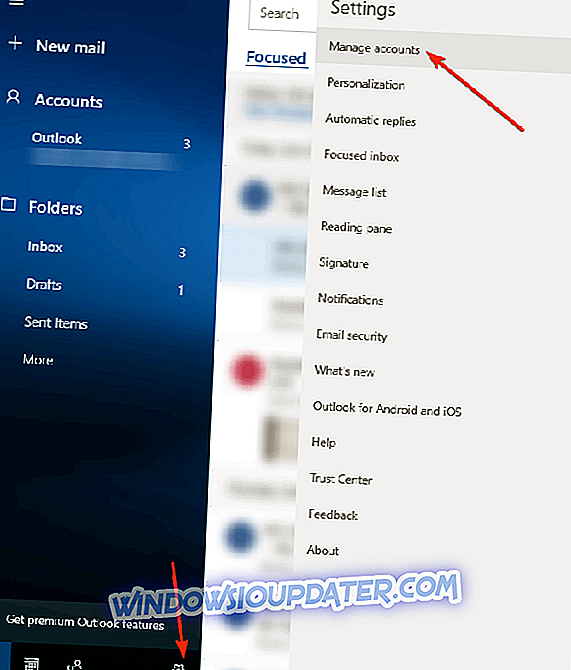
- Vælg den konto, du vil logge ud af.
- En ny kontoindstillingsdialog vises på skærmen.
- Vælg Slet konto - dette vil slette den respektive konto og logge dig ud af Mail App.
- Tryk på knappen Slet for at bekræfte dit valg.
Redaktørens bemærkning: Dette indlæg blev oprindeligt offentliggjort i juli 2014 og er siden opdateret for friskhed og nøjagtighed.